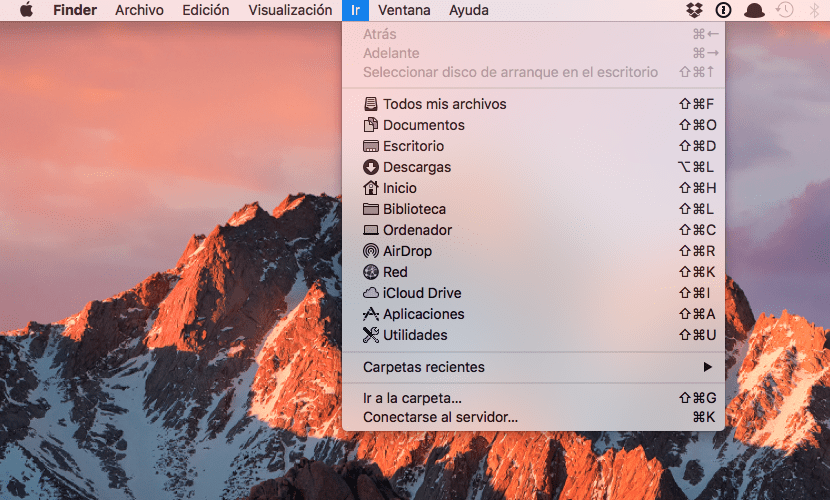
在Mac用户的推荐下,越来越多的用户决定切换到Apple计算机。 他们通常寻求一致性,并开发相互交互的软件和硬件。 MacOS开发人员知道这一点,并且 他们试图使操作系统对用户来说既实用又简单 他们从第一台Mac开始了自己的旅程。
默认情况下,Windows用户会定期访问系统文件夹。 在MacOS中,如果您不了解它,可以修改一些您不应该做的事情:删除文件,或将文件夹移到错误的位置,等等。
也许因为这个原因, 在当前版本的MacOS Sierra中,库文件夹是隐藏的 默认情况下。 首先,请告诉您普通用户不会错过相关文件夹,但是想要了解硬盘中信息或从硬盘中删除信息的高级用户可能需要访问该文件夹。 该文件夹包含应用程序支持数据,缓存和首选项文件。
因此,该文件夹是隐藏的,因为我们无法在其通常的菜单中找到该文件夹:在顶部菜单的“转到”菜单中。
要访问它,我们必须执行以下操作:
- 在查找器菜单中,单击«开始»。
- 显示菜单后, 我们必须按«Alt»键 就像魔术一样,“菜单”选项出现在菜单的中间。
- 移动而不释放光标到该功能,您将看到如何访问活动用户的文件夹。
一如往常,我们有一个 键盘快捷键 这样我们就可以从查找器直接访问活动用户的Library文件夹。 该键盘快捷键是: Command + Shift +L。
最后,如果我们希望在Finder的“执行”功能中始终显示库选项,则可以借助的帮助将其激活。 终端。 在这种情况下,要编写的命令行如下:
chflags nohidden〜/图书馆/
与往常一样,除非您完全确定此操作,否则建议您不要触摸“库”文件夹中的任何内容。
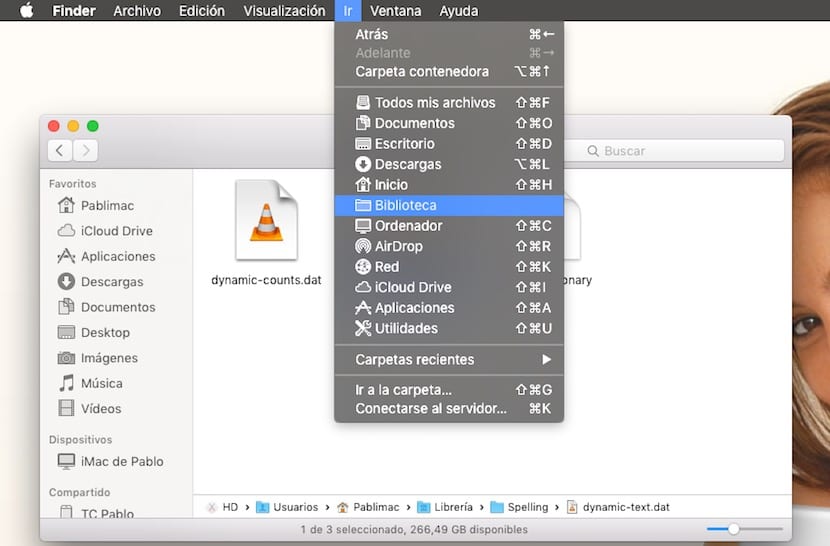
我试图通过按Wing来查看该文件夹,唯一发生的是将Command图标添加到Containing文件夹的前面。 从“图书馆”文件夹或新闻中获得有关此技巧的信息。 我只能使用键盘快捷键来访问它。
勘误表到以前的评论:阅读Alt,而不是Ala。
谢谢
是的,您所说的会在新的10.12.2。更新中发生。
问候
下午好,谢谢您的贡献。
我想使图书馆始终可见,但是命令:“ chflags nohidden〜/ Library /”在我的终端机上不起作用。
问候和感谢。
的确。 本文中写的内容不起作用。